Android-Widgets - alles, was Sie wissen müssen
Widgets sind nützliche Tools, mit denen Sie den Startbildschirm Ihres Smartphones personalisieren können. Wie, erklären wir hier.

- Isabelle Bauer
Ob nun Google Suche, das Wetter oder Nachrichten - die meisten Apps bieten auch dazugehörige Widgets an. Diese können Sie auf Ihrem Smartphone-Startbildschirm hinzufügen und so zum Beispiel das derzeitige Wetter sehen, ohne die App dafür öffnen zu müssen. Das Hinzufügen ist ganz einfach und mit unseren Top 5 Android Widgets peppen Sie Ihren Startbildschirm im Nu auf.
Widgets zum Startbildschirm hinzufügen
Folgen Sie unserer Schritt-für-Schritt-Anleitung oder schauen Sie sich die Kurzanleitung an.
Android Widgets hinzufügen (4 Bilder)
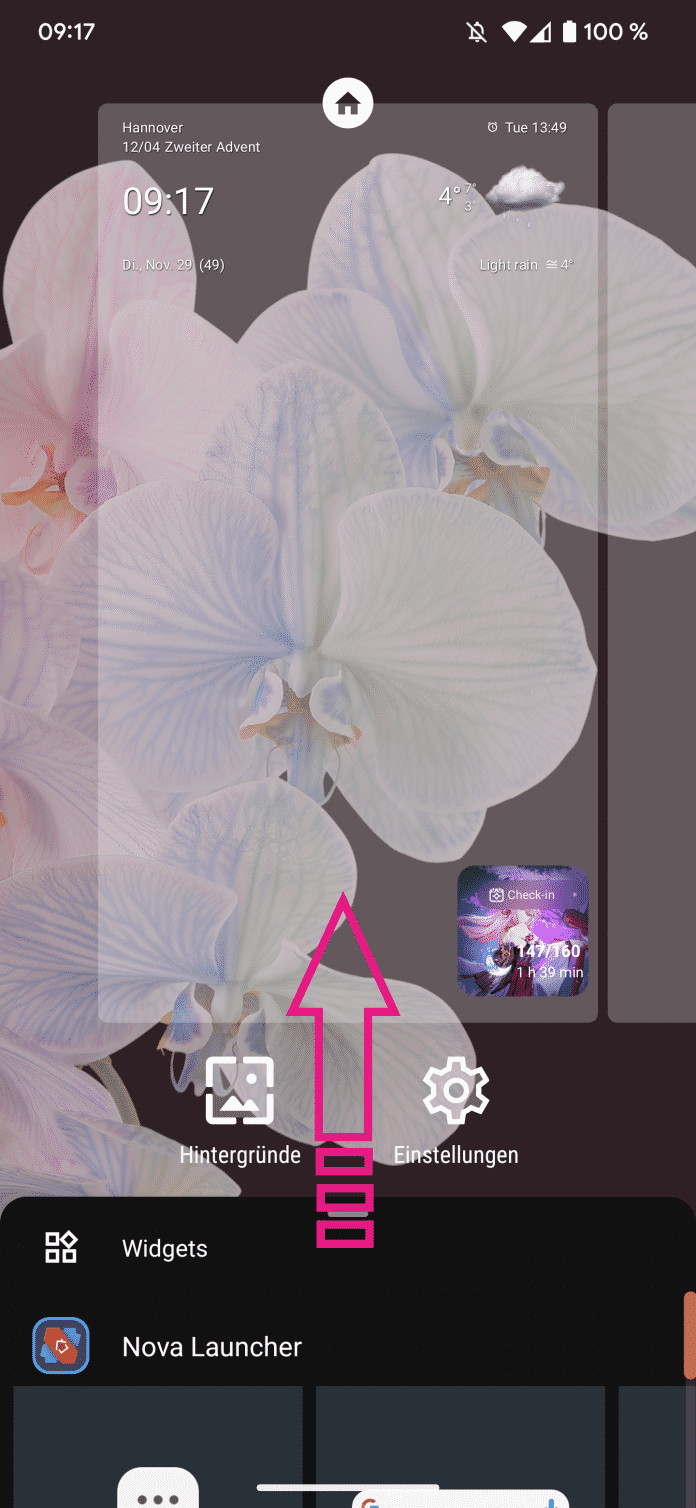
1. Schritt:
Die Top 5 Widgets für Android
Transparent Clock & Weather
Obwohl viele Wetter-Apps auch Android-Widgets anbieten, zeichnet sich dieses Widget durch ein stilvolles Aussehen, detaillierte Anzeigen und eine Fülle von Anpassungsoptionen aus. Sie können angeben, welche Informationen Sie bezüglich des Wetters sehen möchten und aus mehreren Layouts und Designs auswählen.
Spotify
Steuern Sie Spotify von Ihrem Startbildschirm aus mit den einfachen Schaltflächen zum Abspielen, Anhalten und Überspringen. So können Sie sofort den Song ändern, ohne die App jedes Mal öffnen zu müssen. Das Widget zeigt Ihnen außerdem den Titel, den Interpreten sowie eine kleine Miniaturansicht des Albumcovers an.
ColorNote
Schnell eine To-Do Liste schreiben und mit diesem Widget an den Startbildschirm heften. So vergessen Sie garantiert nichts mehr, denn mit jedem Blick auf Ihr Handy sehen Sie, was noch zu erledigen ist.
Big Battery Indicator
Was ist wichtiger, als der Akkustand Ihres Smartphones? Mit diesem Widget behalten Sie ihn immer genaustens im Auge. Die App bietet Ihnen außerdem detaillierte Informationen über Temperatur und Status an, mit denen Sie garantiert keine Fragen mehr zu Ihrem Akku haben werden.
Cute Countdown
Sie können einfach nicht auf einen tollen Anlass warten? Dann lassen Sie mit diesem süßen Widget die Tage gezählt sein - wortwörtlich. Es überzeugt nicht nur mit liebevollem Design, sondern auch mit einer Vielzahl an Einstellungen, mit denen Sie kein Event mehr verpassen.
Kurzanleitung
- Drücken Sie auf eine leere Stelle auf Ihrem Startbildschirm und tippen Sie unten anschließend auf "Widgets".
- Wählen Sie nun ein Widget aus und halten Sie es gedrückt.
- Anschließend können Sie Größe und Position des Widgets bestimmen.
- Um ein Widget zu verschieben oder zu entfernen, halten Sie es gedrückt. Zum Entfernen tippen Sie dann auf "Von Start entfernen".
(isba)